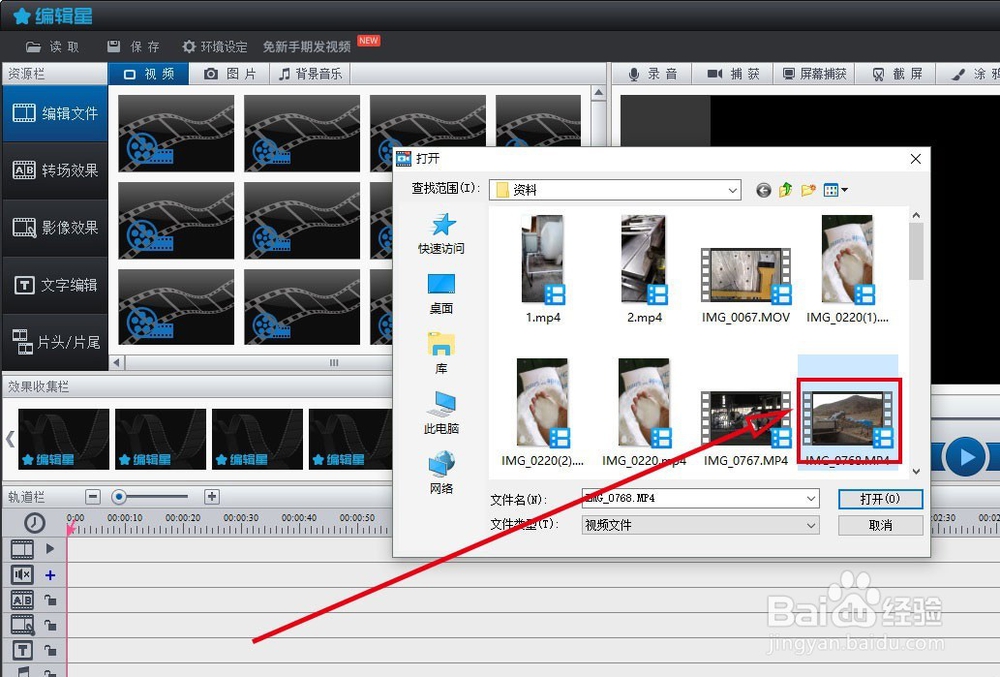如何让视频里的文字有双向飞入效果
1、首先,我们打开电脑桌面,在上面找到编辑星软件,然后双击打开它
2、打开软件主界面后,我们找到界面左上角的【读取】按钮,然后点击开打它,找到需要编辑的视频,将它加载进来。
3、然后按着加载的视频文件不放,用鼠标将它拖动到界面下方轨道栏的视频栏里,如图所示。
4、然后在主界面左边栏里面找到【文字编辑】选项,点击它,然后再点击界面左上角的【标题】,打开标题编辑界面。
5、如图所示,在编辑框内编辑文字,本文以“文字编辑”为例。也可以对文字进行样式的编辑。为了效果更突出一些,本文将文字设置为白色、加粗。
6、如图所示,在文字编辑框的上方特效栏里面俣挫呲蹀找到双向飞入特效,找不到就点击左右两边的三点箭头滚动查找,找到后点击它,然后再点击下方的田肖倦娄【确定】按钮,这样将可以把特效加到了下方轨道栏里的文字栏里。文字栏里面的红色方框显示“双向飞入”字样。
7、完成后,我们点击右上角的预览进行视频文件的预览。
8、点击上方的【保存】按钮,进行保存。这样,就完成了在视频里面加文字双向飞入的郊果了。
声明:本网站引用、摘录或转载内容仅供网站访问者交流或参考,不代表本站立场,如存在版权或非法内容,请联系站长删除,联系邮箱:site.kefu@qq.com。
阅读量:23
阅读量:24
阅读量:71
阅读量:56
阅读量:77